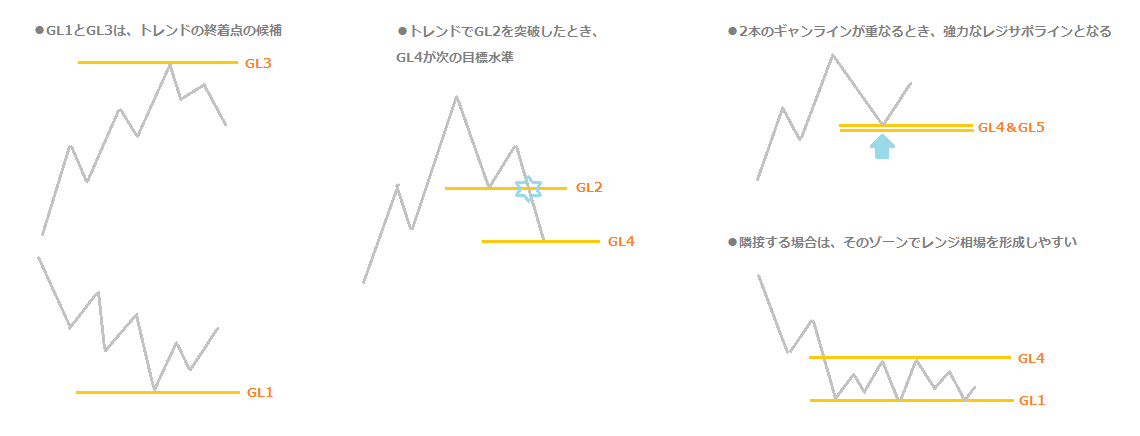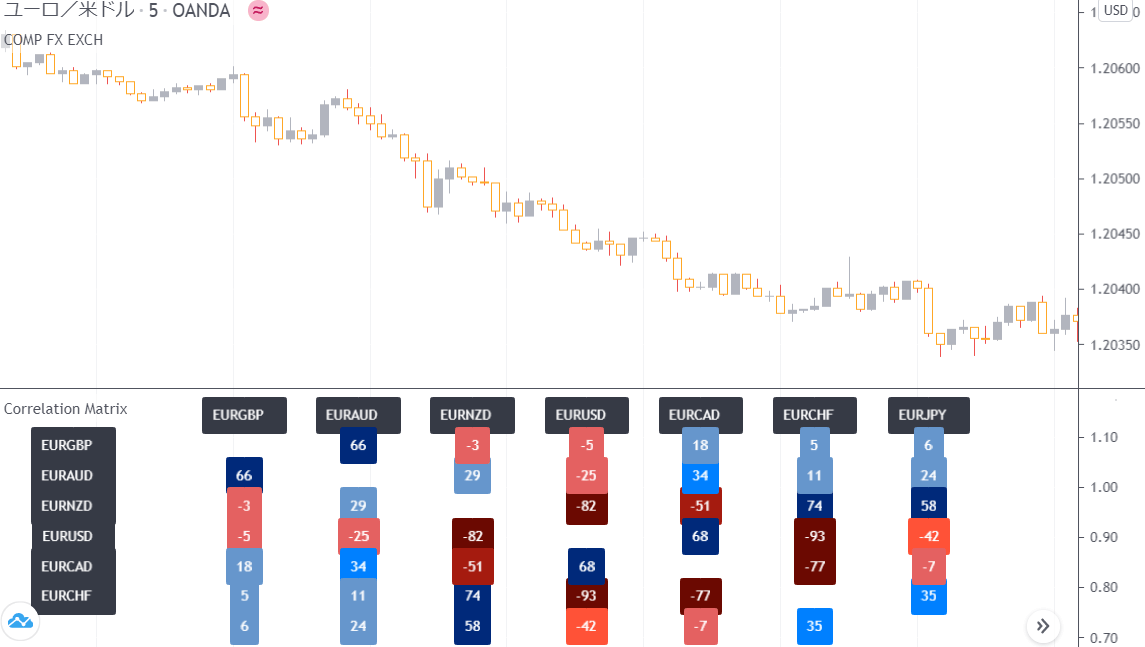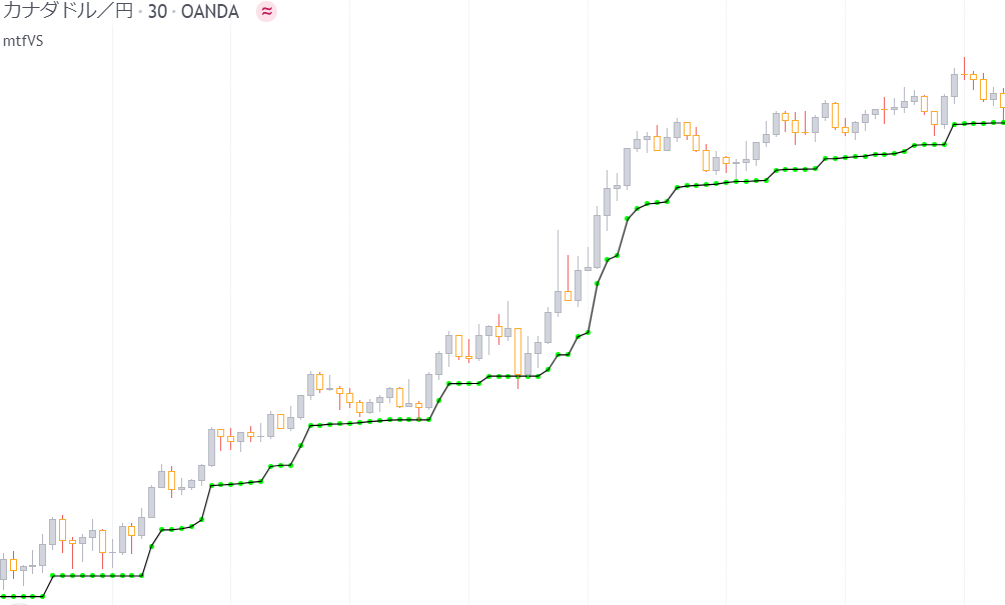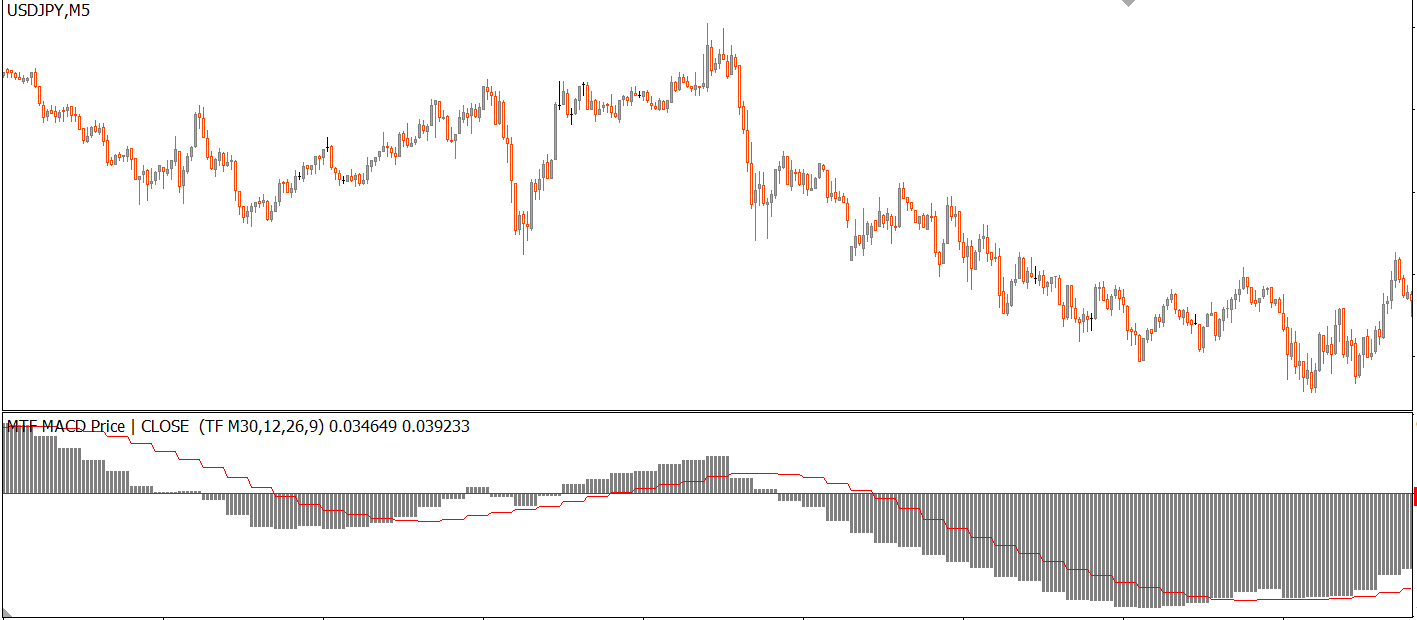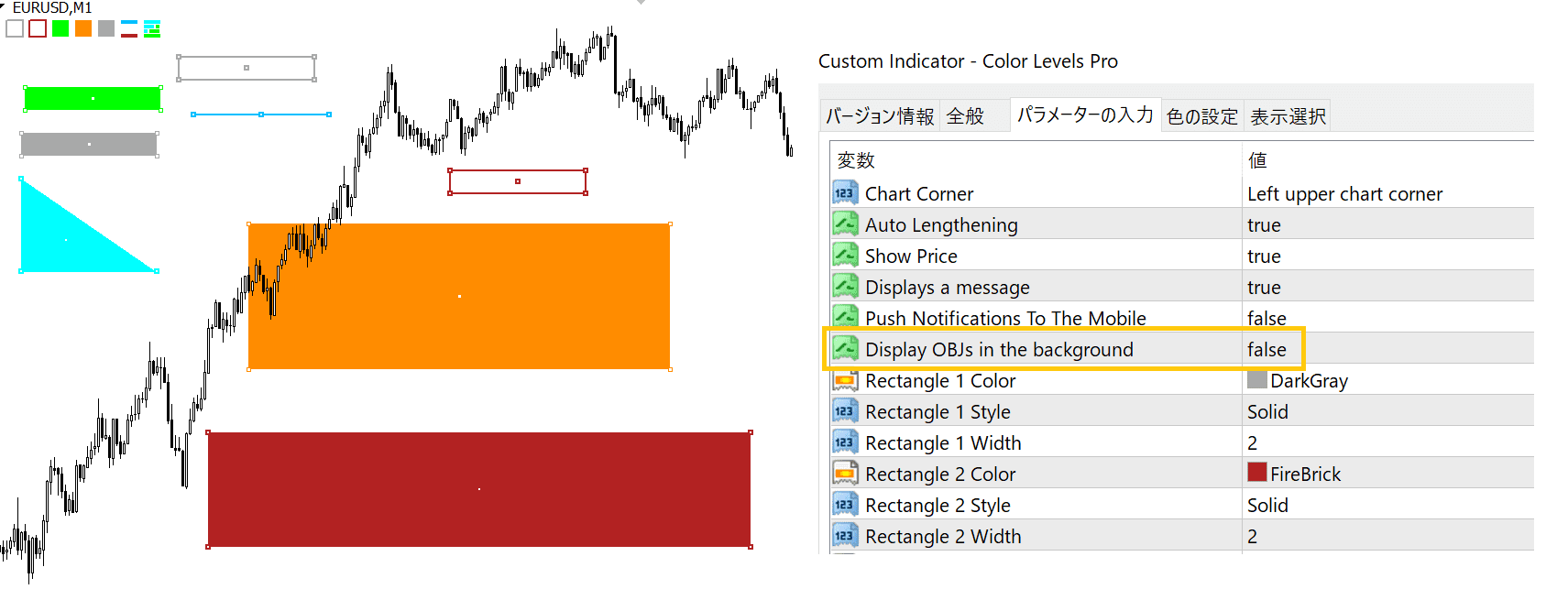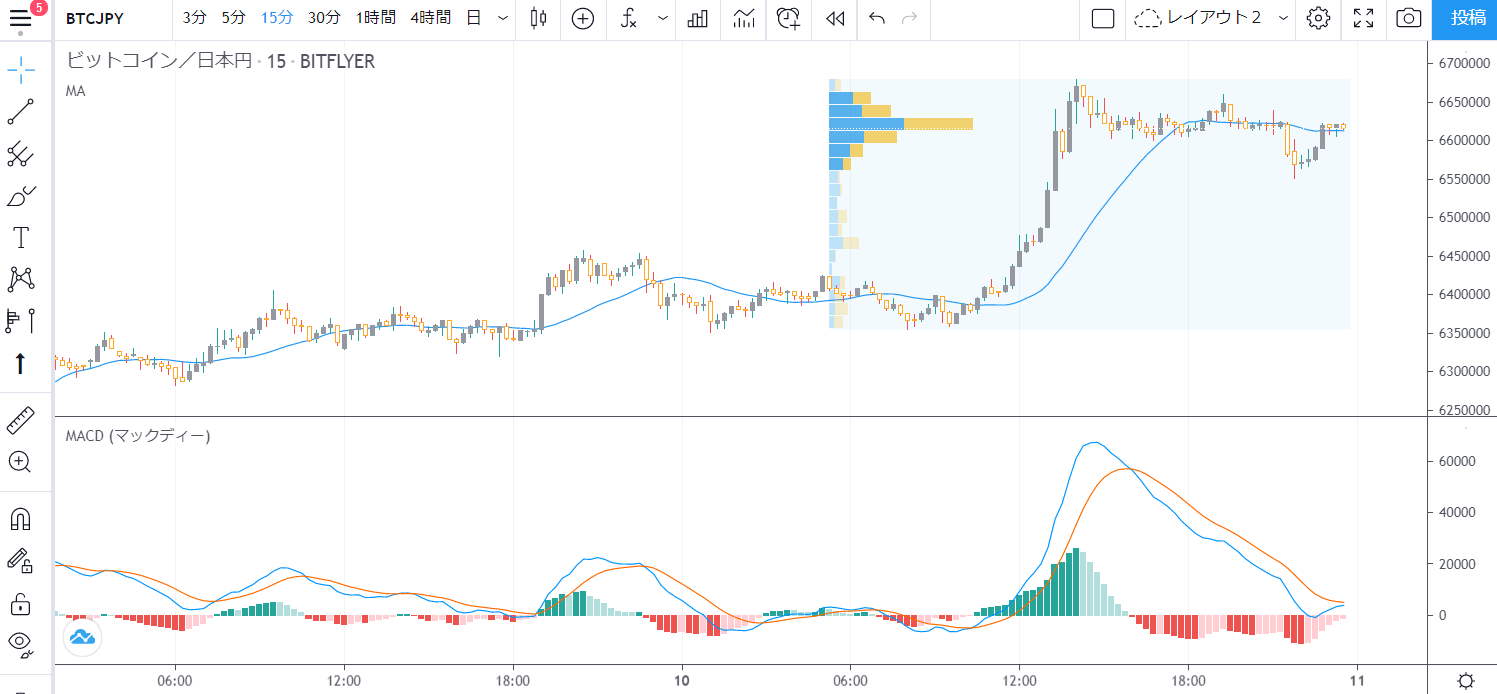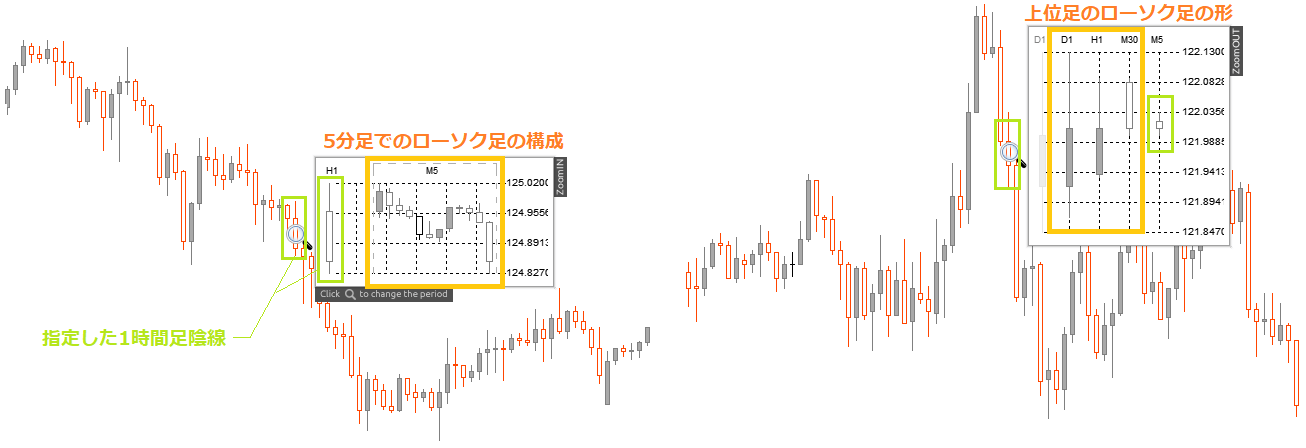
MT4やMT5でチャートを見ている時、上位足や下位足のローソク足の形を確認したいときがありませんか?
バックテストやチャート研究で過去のチャートを見ているときに、異なる時間足のローソク足を見るために時間足を切り替えて、わざわざその時点までチャートを巻き戻すのは面倒ですよね?
この記事では、任意のローソク足における「上位足・下位足のローソク足の形」を、時間足を切り替えることなくミニチャートで確認できるMT4・MT5インジケーターを2つ紹介します。
ZOON IN
このインジケーターは、表示しているチャートの任意のローソク足における、下位足でのローソク足の構成をミニウィンドウで見ることができます。
下の1時間足チャートでは、指定した1時間足陰線における、5分足のローソク足12本がミニウィンドウに表示されています。
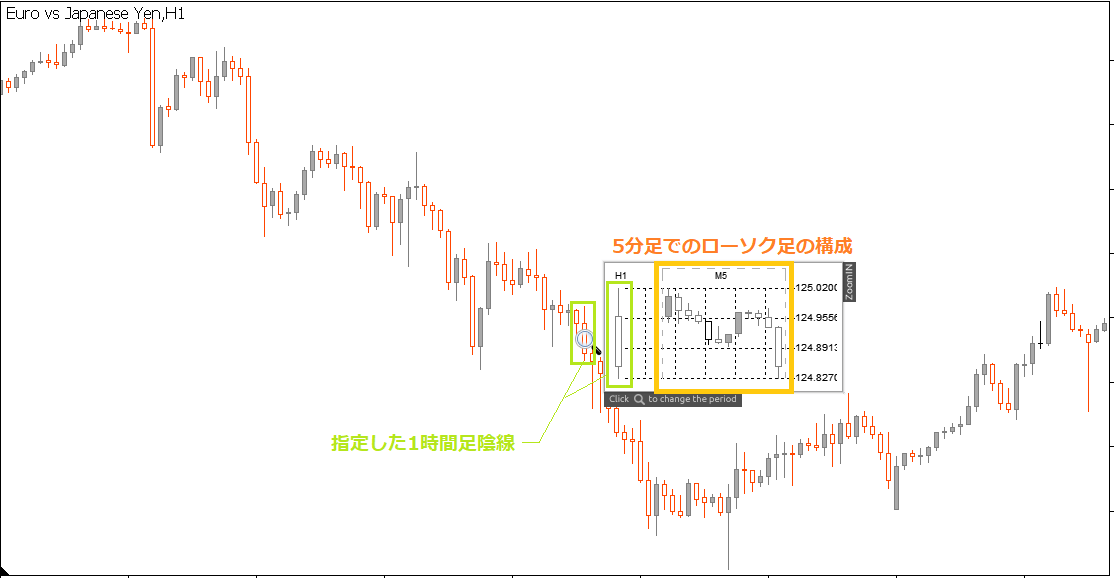
表示方法
step
1下記サイトから「ZOON IN」をダウンロードします
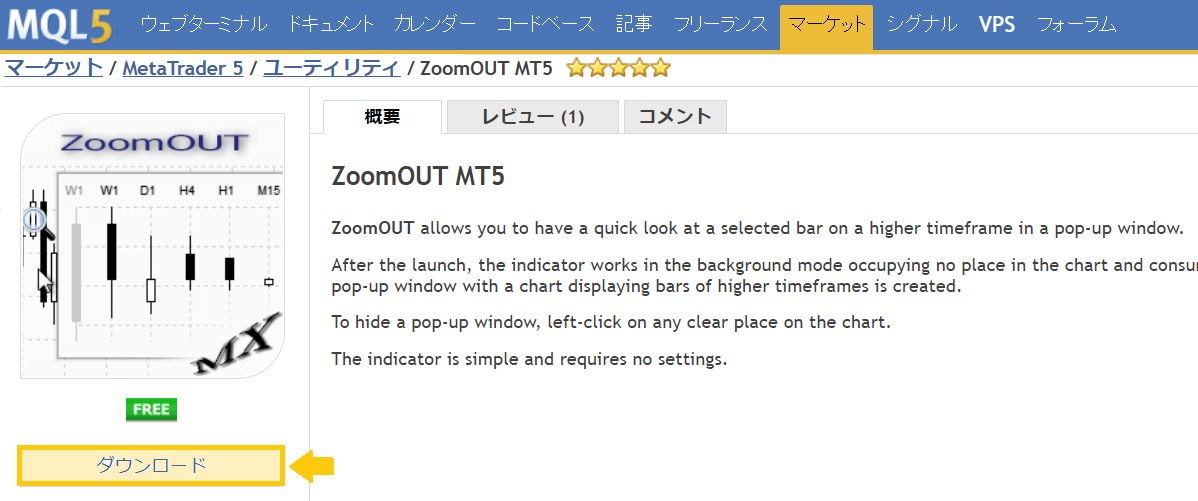
step
2ダウンロードした「ZOOM IN」をチャートに張り付ける
ダウンロードすると、MT4・5の「ナビゲーター→エキスパートアドバイザ(EA)→Market」にあります。
これを選択して、チャートにドラック&ドロップします。
step
3キーボードの「Shift+i」の2つのキーを押す
すると、ミニウィンドウがチャートに表示されるので、調べたいローソク足上にマウスカーソルを重ねてください。これで、下位足のローソク足を見ることができます。
キーの組み合わせは、設定画面で自由に変更できます。
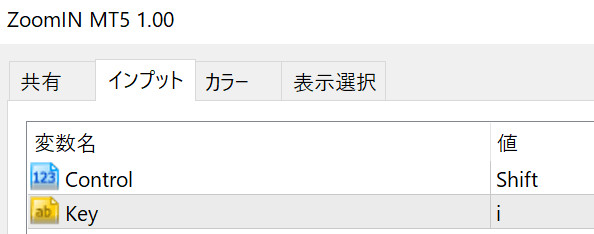
初期設定
・Control:Shift
・Key:i
たとえば、「Control=Ctrl」「Key=q」にすると、「Ctrl+q」キーで起動します。
※既存のMT4・5のショートカットキーを設定すると、ZOOM INのミニウィンドウが表示されないので、キーが被らないように気を付けてください。
関連 [図解]MT4ショートカットキー52個まとめ!|カテゴリー別
また、下位足の時間足はミニウィンドウ左にある虫眼鏡アイコンをクリックすると変更できます。
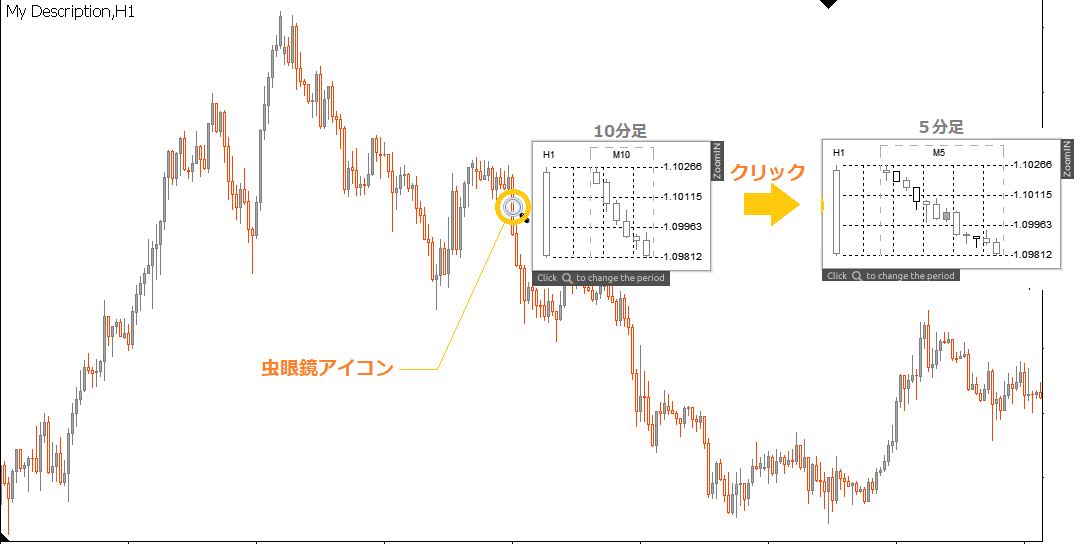
たとえば、MT5での1時間足チャートでは、次の6つの下位足のローソク足を調べることができます。
30分足 20分足 15分足 12分足 10分足 5分足
関連 【MT4】複数の通貨ペアを重ねて表示する「オーバーレイチャート」インジケーター5選!
ZOOM OUT
このインジケーターは、チャートの任意のローソク足における、上位足のローソク足の形をミニウィンドウで見ることができます。
下の5分足チャートでは、カーソルを合わせた5分足陽線における、日足・1時間足・30分足それぞれでのローソク足がミニウィンドウに表示されています。
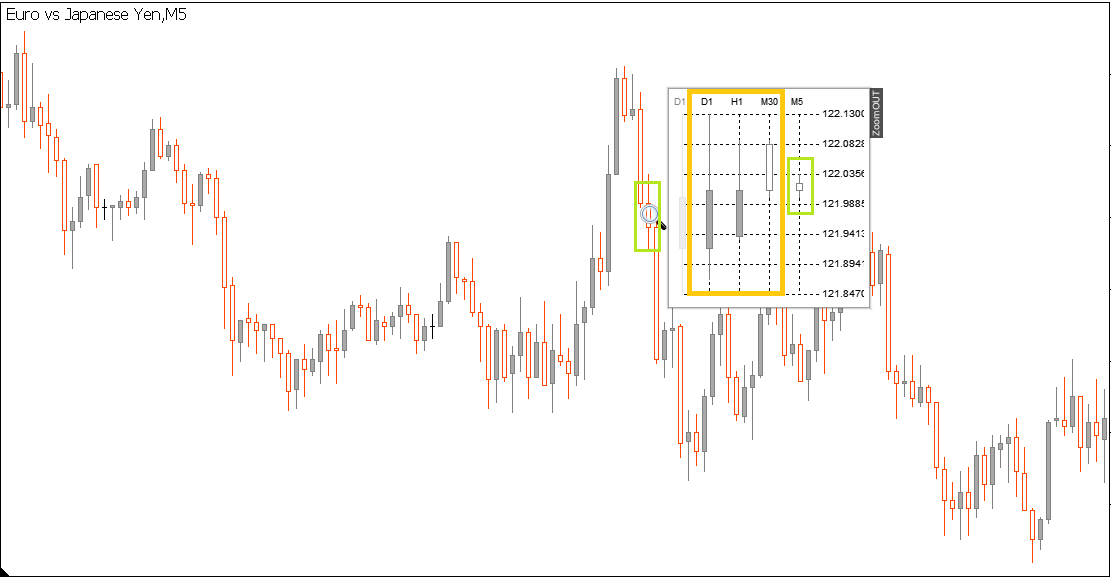
また、15分足チャートでは、週足・日足・4時間足・1時間足の4つの上位足のローソク足を確認できます。
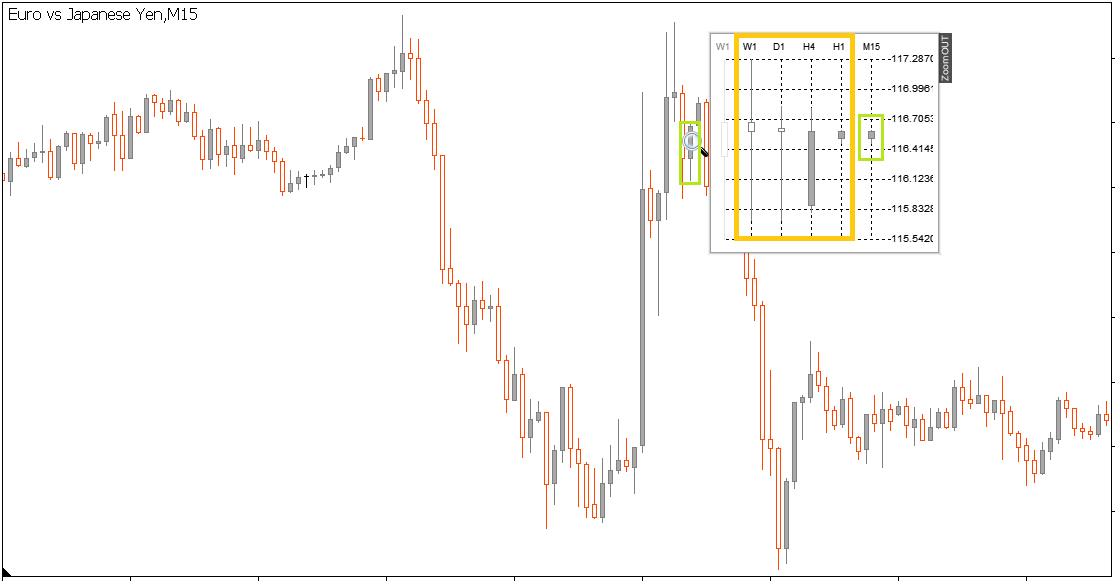
表示方法
ZOOM INと同じように、インジケーターを下記サイトからダウンロードして、チャートに張り付けます。
※インジケーターは、MT4・5の「ナビゲータ→インディケータ→Market」にあります
ミニウィンドウを起動するショートカットキーは、デフォルトで「Shift+o」です。
このキーの組み合わせも、設定で変更できます。
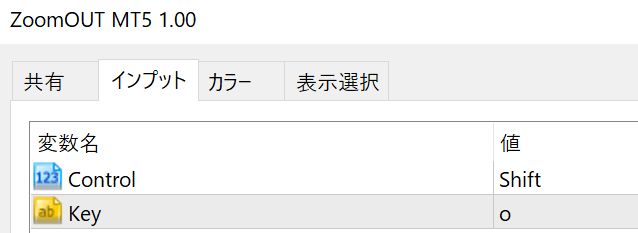
関連 【MT4】サブウィンドウに複数のチャートを表示する方法
関連 MTF分析にオススメ!上位足のローソク足を表示するMT4インジケーターの紹介!